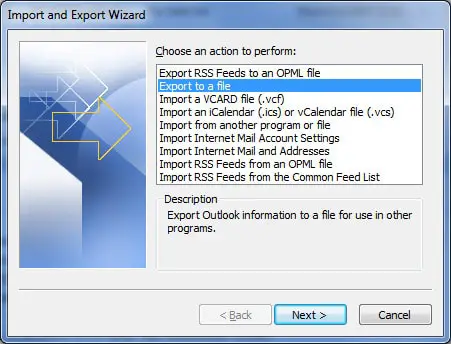Microsoft Outlook은 특수 파일을 사용합니다. PST 파일은 개인 폴더 파일이라고도 하며 메일, 연락처 및 일정 정보와 같은 다양한 데이터를 중앙에서 저장하는 데 사용됩니다.
모든 Outlook 사용자는 이메일 데이터를 저장할 전용 PST 파일을 가지고 있습니다.안타까운 경우 파일이 손상되면 PST 파일에 저장된 이메일 및 기타 중요한 데이터에 액세스할 수 없게 됩니다.
내용
PST 파일이란 무엇입니까
PST 파일 형식은 Windows 버전의 Outlook에서만 사용되는 Microsoft 독점 형식입니다.각 Outlook 프로필에는 일반적으로 메시지, 첨부 파일 및 기타 항목을 포함하여 해당 프로필과 관련된 모든 데이터가 포함된 자체 PST 파일이 있습니다.
PST 파일은 Microsoft Outlook을 사용하여 만들고 액세스할 수 있습니다.사용 중인 Outlook 버전에 따라 최대 파일 크기 제한이 있습니다.이전 Outlook 버전의 최대 PST 파일 크기는 2GB(ANSI 형식)인 반면 최신 버전은 최대 50GB(유니코드 형식)의 더 큰 PST 파일 크기를 지원합니다.
PST 파일은 Outlook 데이터를 백업 및 보관하고 다른 컴퓨터 또는 Outlook 설치 간에 데이터를 전송하는 데 유용합니다.항목을 복원하기 위해 Outlook으로 가져오거나 백업 복사본을 만들기 위해 내보낼 수 있습니다.
PST 파일은 다른 데이터 저장 형식을 사용하는 Mac용 Outlook이 아닌 Windows 버전의 Microsoft Outlook에서만 작동한다는 점에 유의할 가치가 있습니다.
Outlook 메일을 백업하는 이유
Microsoft Outlook 사용자의 경우 이메일과 연락처를 정기적으로 백업하는 것이 좋습니다.가장 효율적인 방법은 모든 정보를 PST 파일로 내보내는 것입니다.이 Outlook PST 파일에는 받은 편지함, 보낼 편지함, 보낸 편지함, 정크 메일 및 기타 폴더를 포함한 전체 메일이 포함됩니다.
또한 연락처와 캘린더 데이터가 포함됩니다.Outlook을 백업한 후에는 이 백업을 컴퓨터와 별도로(예: CD에) 저장하여 컴퓨터 충돌로 인한 잠재적인 데이터 손실을 방지하는 것이 중요합니다.
Outlook 이메일을 PST 파일 백업으로 내보내는 방법
PST 파일 내보내기는 몇 가지 간단한 단계만 거치면 됩니다.다음 예는 Outlook 2016용으로 사용자 지정되었지만 프로세스가 약간 다를 수 있습니다.Outlook 정보를 보호하려면 다음 단계를 따르십시오.
1. "파일" 탭을 클릭하고 "열기 및 내보내기"(또는 이전 버전의 경우 "가져오기 및 내보내기")를 선택합니다.
2. "가져오기/내보내기"를 선택한 다음 "파일로 내보내기"를 선택하고 "다음"을 클릭합니다.
3. 옵션에서 "개인 폴더 파일(.pst)"을 선택하고 "다음"을 클릭합니다.
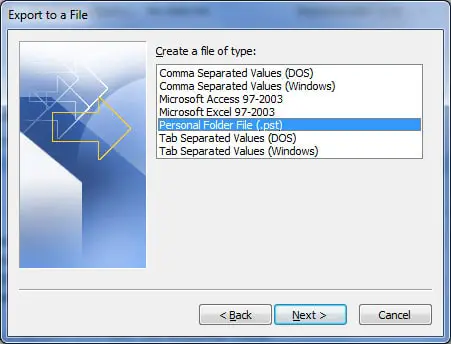
4. "내보낼 폴더 선택"에서 상단의 "개인 폴더" 폴더를 선택하고 "하위 폴더 포함" 확인란이 선택되어 있는지 확인합니다.이렇게 하면 기본 폴더 아래의 모든 항목을 내보낼 수 있습니다.특정 폴더만 백업하려는 경우 적절하게 선택할 수 있습니다.그런 다음 "다음"을 클릭합니다.
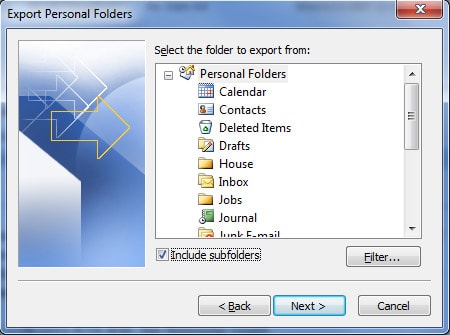
5. 다음 단계에서 PST 파일을 저장한 대상을 찾습니다.나중에 디스크에 구울 계획이라면 데스크탑에 그대로 두십시오.또한 파일 이름을 지정하거나 기본 "backup.pst" 이름을 유지할 수 있습니다.
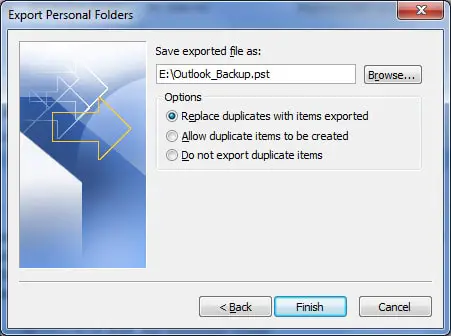
6. 세 가지 옵션이 표시되며 그 중 하나를 선택해야 합니다.
"중복 항목을 가져온 항목으로 교체"– 내보낸 파일의 정보로 기존 데이터를 덮어씁니다.
"중복 항목 생성 허용"– 기존 데이터는 변경되지 않고 백업 파일에 중복 정보가 추가됩니다.
"중복을 가져오지 마십시오"– 기존 데이터는 변경되지 않고 파일의 중복 정보는 백업 파일에 복사되지 않습니다.
7. 마침을 클릭하면 파일에 암호를 지정하고 압축할 수 있는 옵션이 있지만 이러한 선택은 선택 사항입니다.
PST 파일 가져오기
파일을 가져오려면 기본적으로 동일한 프로세스를 역순으로 따릅니다."가져오기 및 내보내기"로 이동하여 "다른 프로그램 또는 파일에서 가져오기"를 선택하고 "개인 폴더 파일(pst)"을 선택한 다음 프롬프트에 따라 데이터를 복원합니다.
결론
이제 나중에 필요할 때 복원할 수 있는 Outlook 정보의 최신 백업이 있습니다.백업은 백업이 생성된 날짜까지의 데이터를 반영한다는 점을 기억하십시오.언제든지 이 프로세스를 수행하여 이전 백업을 덮어쓰거나 추가 백업을 생성할 수 있습니다.또한 Outlook을 다시 설치하고 PST 파일을 가져와야 하는 사고가 발생할 경우를 대비하여 백업을 안전하게 저장하십시오.